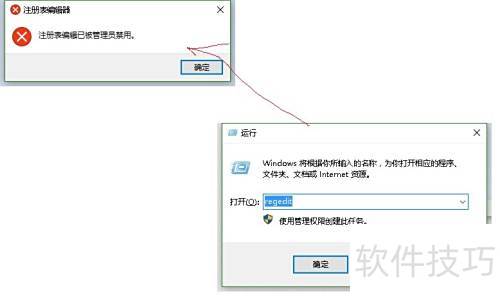注册表是Windows系统的核心组件之一,对系统运行起着关键作用,无论是开机启动、硬件配置还是软件设置,都依赖注册表进行管理。那么该如何操作注册表?本文将详细介绍注册表的基本原理,并通过C编程实现对注册表的读写操作,帮助用户掌握如何用代码实现注册表的启用与禁用功能,从而更灵活地控制系统行为。
1、 先了解不通过程序如何打开注册表,观察其具体结构与形态。
2、 通过按下Windows键加R打开运行窗口,输入regedit即可进入注册表。注册表是一个庞大的数据集合,由主键、子键、变量及其对应值共同组成,结构清晰,层次分明。
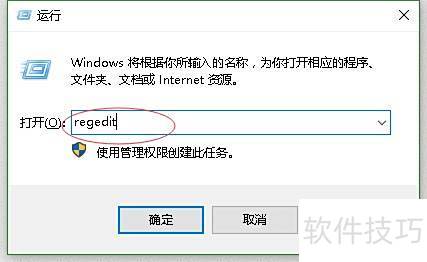

3、 若需禁用注册表编辑功能,可修改注册表中相关参数。具体路径为:HKEY_CURRENT_USERSoftwareMicrosoftWindowsCurrentVersionPoliciesSystem,查找名为DisableRegistryTools的键值。将其数值设置为1即可禁用注册表编辑工具,设置为0则恢复启用。此操作通过限制注册表访问权限,防止用户对系统注册表进行修改,适用于需要加强系统安全或管控使用权限的场景。修改前建议备份注册表。
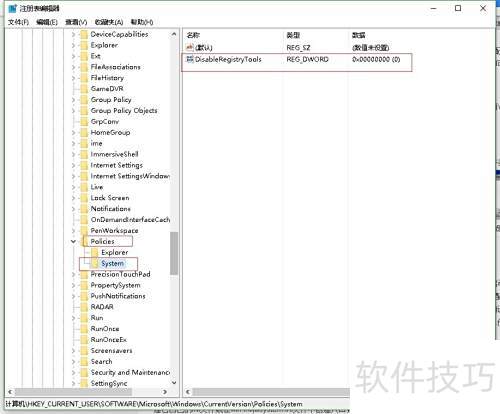
4、 可通过修改注册表中DisableRegistryTools的值为1,实现禁用注册表编辑工具的功能,此操作将直接限制用户对注册表的访问与编辑,从而达到禁用注册表的目的。
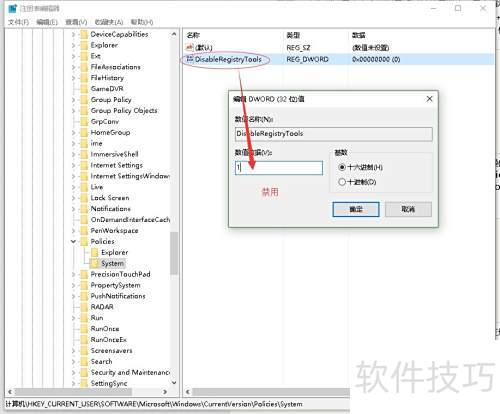
5、 修改完成后,我们再通过运行打开注册表,看看会出现什么情况。输入regedit后,会弹出一个警告对话框。
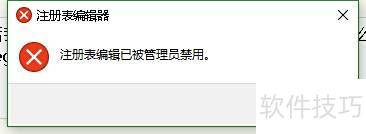
6、 是否已手动实现注册表禁用功能?若要启用,只需将DisableRegistryTools的值设为0即可。接下来,我们将探讨如何利用C编程实现注册表禁用功能,具体程序结构如下所示。

7、 新建一个Windows窗体应用程序,添加两个按钮,分别命名为btnBanRegedit和btnRunRegedit,其显示文本为禁用注册表和启动注册表,用于控制注册表编辑器的启用与禁用状态。
8、 下面查看显示信息的标签值代码:
9、 标签1的文本内容为根:HKEY_CURRENT_USER。
10、 禁用启用注册表的路径为:SoftwareMicrosoftWindowsCurrentVersionP,该路径用于配置系统相关功能的启用或禁用状态。
11、 键值:DisableRegistryTools,设为1禁用注册表编辑器,设为0则启用。
12、 实现启动注册表功能,为按钮btnRunRegedit添加点击事件处理程序。
13、 {
14、 try
15、 {
16、 弹出提示框显示注册表启用成功。
17、 }
18、 }
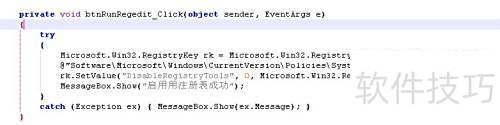
19、 禁用注册表功能,为按钮btnBanRegedit添加点击事件响应。
20、 {
21、 try
22、 {
23、 成功禁用注册表,操作已完成。
24、 }
25、 }
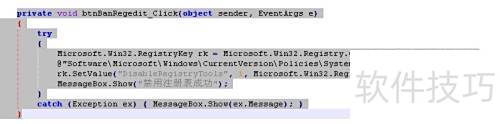
26、 基础代码已编写完毕,接下来测试程序功能。点击启用注册表后提示成功,再使用之前的方法尝试打开注册表,会发现此时已可以正常访问注册表了。
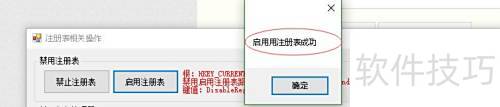
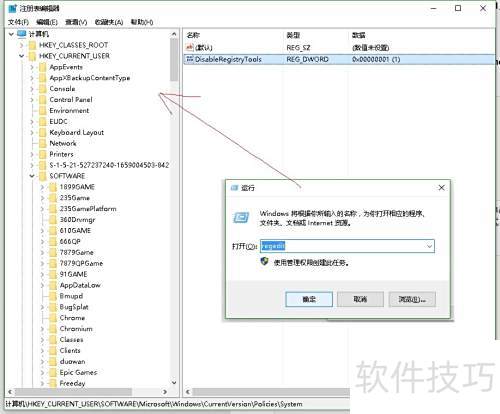
27、 启动注册表后,尝试通过程序禁用其功能,点击启动后将弹出提示,显示注册表已成功禁用。
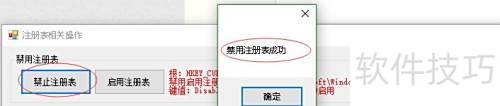
28、 之前的方法已无法打开注册表,系统提示注册表编辑已被管理员禁用。如今无论是手动操作还是程序控制都受到限制,变化确实令人意外。若此信息对你有帮助,欢迎给予支持。